En esta página: [esconder]
¿Estás buscando elevar tu Gestión de WordPress juego? Descubra el poder de WP-CLI, La herramienta de línea de comandos que transforma la forma en que los desarrolladores y administradores de sitios interactúan con WordPress. En esta guia Hemos recopilado los comandos más importantes en WP-CLI para que puedas familiarizarte con él rápidamente.
Esta El cambio de juego ofrece velocidad, eficiencia, y la flexibilidad para realizar casi todas las tareas administrativas que normalmente harías en el panel de control, directamente desde la línea de comandos. Ya sea que esté actualizando complementos, gestión de usuarios, o proteger su sitio contra malware, WP-CLI agiliza tu flujo de trabajo, lo que lo hace invaluable para proyectos con plazos ajustados.
Sumérjase en nuestra guía completa para dominar WP-CLI y descubrir el potencial para automatizar tareas., mejorar la productividad, y proteja sus sitios de WordPress de manera más efectiva.
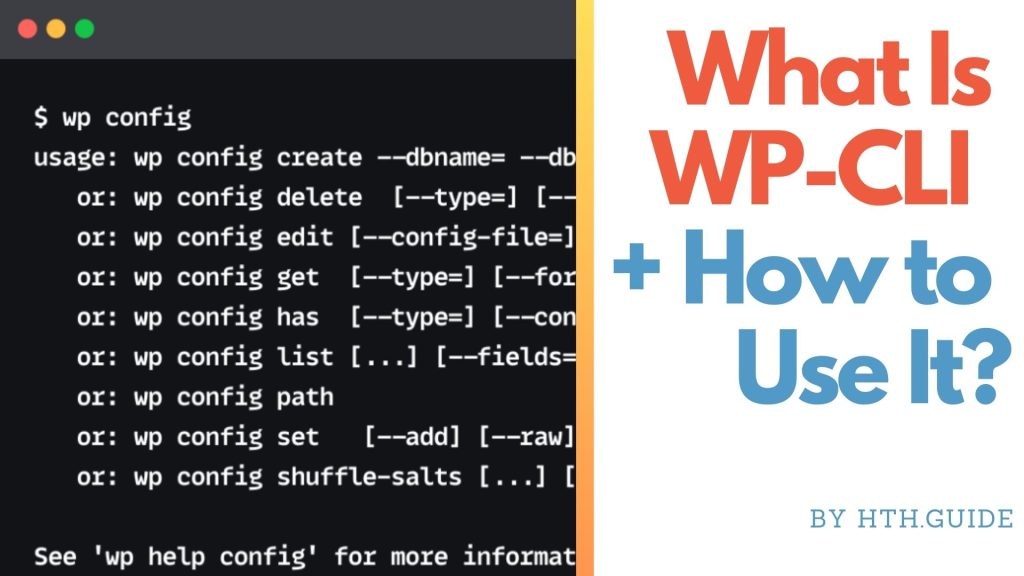
Los fundamentos de WP-CLI
Entrando al mundo de Desarrollo de WordPress Le presenta una variedad de herramientas diseñadas para optimizar su flujo de trabajo y mejorar la productividad.. Entre estas herramientas, WP-CLI Destaca por su eficiencia y potencia.. WP-CLI, Lo que significa Interfaz de línea de comandos de WordPress, es una herramienta esencial para desarrolladores y administradores de sitios que buscan administrar sus sitios de WordPress directamente desde la línea de comandos.
Esta robusta herramienta le permite realizar casi todas las tareas administrativas que normalmente ejecutaría en el panel de administración de WordPress, pero con el beneficio adicional de velocidad y flexibilidad que solo la línea de comandos puede ofrecer..
Desmitificando WP-CLI: Qué es y por qué es importante
WP-CLI es más que una herramienta; Es un cambio radical para el desarrollo de WordPress. Permite actualizar complementos, Configurar instalaciones multisitio, y mucho más, Sin necesidad de utilizar nunca un navegador web. Esta velocidad y eficiencia pueden reducir significativamente el tiempo de desarrollo., haciendo WP-CLI es invaluable Para proyectos con plazos ajustados.
La capacidad de automatizar tareas mediante scripts amplía aún más su utilidad., Hacer que las tareas repetitivas sean muy sencillas. Para desarrolladores y administradores de sitios, WP-CLI No solo simplifica su flujo de trabajo, sino que también abre nuevas posibilidades para automatizar y administrar sitios de WordPress de manera más efectiva..
Requisitos esenciales para utilizar WP-CLI de forma eficaz
Para comenzar a utilizar WP-CLI, Hay algunos requisitos básicos. en primer lugar, Necesitas acceso a la línea de comandos de tu servidor WordPress, que normalmente es proporcionado por SSH (Cubierta segura). También necesitarás PHP 5.4 o posteriormente instalado en su servidor desde WP-CLI es una herramienta basada en PHP. Comprender la sintaxis y los comandos básicos de la línea de comandos es crucial, ya que se accede a la funcionalidad de WP-CLI completamente a través de la línea de comandos. Finalmente, Asegúrese de tener acceso administrativo a los sitios de WordPress que desea administrar., como WP-CLI Los comandos a menudo requieren privilegios de nivel de administrador.
Asegurando sus primeros pasos: Cómo acceder a WP-CLI
Acceder a WP-CLI por primera vez es sencillo. Después de asegurarse de que su entorno de alojamiento cumple con los requisitos necesarios, Instalar en pc WP-CLI descargando el far archivo, una Archivo PHP que se puede ejecutar desde la línea de comandos. Una vez instalada, Puedes acceder a WP-CLI escribiendo wp seguido del comando que desea ejecutar.
Cómo instalar WP-CLI
Pasos de instalación
Paso 1: Abra su terminal
Acceda a su aplicación de terminal. En MacOS, Puedes utilizar la aplicación Terminal incorporada, y en Linux, Podrías utilizar Terminal de GNOME, Consola, o cualquier otro emulador de terminal.
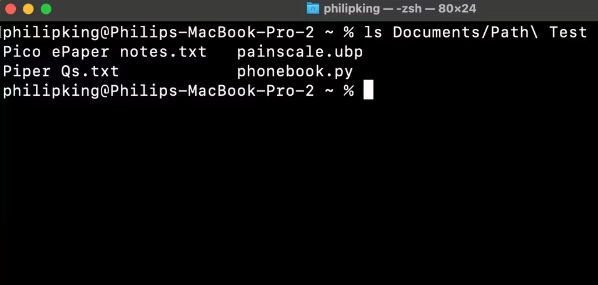
Paso 2: Descargar el archivo Phar de WP-CLI
Navegue hasta el directorio donde desea descargar el archivo Phar de WP-CLI. Luego ejecute el siguiente comando:
curl -O https://raw.githubusercontent.com/wp-cli/builds/gh-pages/phar/wp-cli.phar
Este comando utiliza rizo para descargar la última versión de WP-CLI Phar (Archivo PHP) archivo del repositorio oficial.
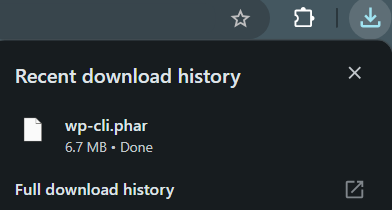
Paso 3: Verificar el archivo Phar
Antes de hacer ejecutable el archivo, verificar que este funcionando correctamente:
php wp-cli.phar --info
Si todo está configurado correctamente, Este comando mostrará información sobre sus versiones de PHP y WP-CLI.
Paso 4: Hacer que el archivo Phar sea ejecutable
Cambiar los permisos del archivo para hacerlo ejecutable:
chmod +x wp-cli.phar
Paso 5: Mueva el ejecutable a un directorio en su PATH
Para utilizar wp como un comando global, Muévelo a un directorio que esté en la RUTA de tu sistema, como /usr/local/bin:
sudo mv wp-cli.phar /usr/local/bin/wp
Es posible que necesite ingresar su contraseña de administrador debido a la sudo dominio.
Paso 6: Pruebe la instalación de WP-CLI
Ejecute el siguiente comando para asegurarse de que WP-CLI esté instalado correctamente:
wp --info
Esto debería generar información similar a la que vio en el paso 3, confirmando que wp ahora es un comando reconocido.
Paso 7: Completa la configuración (Opcional)
Habilitar la función de completar tabulaciones
Si desea habilitar el autocompletado de comandos para WP-CLI, sigue estos pasos:
Descargar el script de finalización
curl -O https://raw.githubusercontent.com/wp-cli/wp-cli/master/utils/wp-completion.bash
Obtenga el script en la configuración de su shell
Añade la siguiente línea a tu ~/.bashrc, ~/.bash_profile, o ~/.zshrc archivo, Dependiendo de tu caparazón:
source /path/to/wp-completion.bash
Reemplazar /path/to/ con la ruta real donde descargaste el script.
Recargue la configuración de su shell
source ~/.bashrc
O reemplazar ~/.bashrc con el archivo de configuración apropiado.
Añadir alias para mayor comodidad
Puedes agregar un alias para acortar los comandos:
Editar el archivo de configuración de Shell
Abra su archivo de configuración de shell (p.ej, ~/.bashrc) en un editor de texto.
Añadir el alias
alias wp='php /usr/local/bin/wp'
Recargar la configuración
source ~/.bashrc
Paso 8: Actualice WP-CLI cuando sea necesario
Para actualizar WP-CLI a la última versión en el futuro, correr:
wp cli update
Solución de problemas
Errores de permiso denegado: Si tiene problemas de permisos, Asegúrate de que estás usando sudo cuando sea necesario y que tenga los derechos adecuados para modificar directorios como /usr/local/bin.
Comando no encontrado: Si wp No se reconoce, asegurar que /usr/local/bin está en tu sistema PATH. Puedes comprobar tu PATH variable con echo $PATH.
PHP no instalado: Si recibe errores relacionados con PHP, Verifique que PHP esté instalado y accesible a través de la línea de comandos.
Solución de problemas
Errores de permiso denegado: Si tiene problemas de permisos, Asegúrate de que estás usando sudo cuando sea necesario y que tenga los derechos adecuados para modificar directorios como /usr/local/bin.
Comando no encontrado: Si wp No se reconoce, asegurar que /usr/local/bin está en tu sistema PATH. Puedes comprobar tu PATH variable con echo $PATH.
PHP no instalado: Si recibe errores relacionados con PHP, Verifique que PHP esté instalado y accesible a través de la línea de comandos.
Por ejemplo, wp plugin list Le mostrará una lista de todos los complementos instalados en su sitio de WordPress. A medida que se sienta más cómodo con WP-CLI, Descubrirás que su amplia gama de comandos puede acelerar significativamente tus tareas de administración de WordPress., lo que lo convierte en una herramienta imprescindible para cualquier persona que se tome en serio el desarrollo de WordPress..
Comandos avanzados de WP-CLI para desarrolladores
La interfaz de línea de comandos de WordPress (WP-CLI) Ofrece una amplia gama de comandos avanzados que satisfacen las necesidades específicas de los desarrolladores.. Dominando estos comandos, Puede optimizar su proceso de desarrollo, Gestionar proyectos de forma más eficiente, y solucionar problemas con facilidad.
Profundicemos en algunos de los usos avanzados de WP-CLI que realmente pueden cambiar el juego. para desarrolladores de WordPress.
Cómo migrar sitios web de WordPress con WP-CLI
Migrar un sitio de WordPress de un servidor a otro, o desde un entorno de desarrollo local a un servidor en vivo, se puede simplificar usando WP-CLI. Este proceso a menudo implica la transferencia de bases de datos., cambiando URLs, y otros pasos potencialmente complejos. sin embargo, con WP-CLI, Estas tareas se pueden realizar con unos pocos comandos, reduciendo el potencial de errores y ahorrando tiempo.
- Exportar la base de datos desde el sitio original usando
wp db export. - Importe la base de datos al nuevo sitio usando
wp db import. - Actualice la URL del sitio con
wp search-replace 'oldurl.com' 'newurl.com'para garantizar que todos los enlaces funcionen correctamente.
Ejemplo:
$ wp db export --add-drop-table
Success: Exported to 'wordpress_dbase-db1123f32.sql'.
Ejemplo:
$ wp db import wordpress_dbase.sql
Success: Imported from 'wordpress_dbase.sql'.
Ejemplo:
$ wp search-replace 'http://example.test' 'http://example.com' --skip-columns=guid
Este enfoque no sólo hace que el proceso de migración sea sencillo, sino que también minimiza el tiempo de inactividad Para el sitio web.
Cómo automatizar su flujo de trabajo: Creación de scripts con WP-CLI
La creación de scripts con WP-CLI permite a los desarrolladores automatizar tareas repetitivas, Liberar tiempo para centrarse en desafíos más complejos. Ya sea que se trate de configurar un nuevo sitio de WordPress o configurar múltiples complementos, La creación de scripts puede mejorar significativamente su flujo de trabajo. Por ejemplo, Un script podría automatizar el proceso de:
- Descargando y instalando WordPress.
- Configuración del wp-config.php archivo.
- Instalar y activar un conjunto predeterminado de complementos y temas.
Esta automatización no solo acelera el desarrollo, sino que también garantiza una configuración consistente para cada proyecto., Reducir errores e inconsistencias.
Cómo depurar en WordPress: Un enfoque WP-CLI
La depuración es una parte esencial del desarrollo., y WP-CLI ofrece comandos que pueden ayudar a identificar y resolver problemas dentro de los sitios de WordPress. El uso de WP-CLI para la depuración puede simplificar el proceso de búsqueda de complementos o temas problemáticos., o diagnosticar problemas de configuración.
Algunos comandos WP-CLI útiles para la depuración incluyen:
wp plugin deactivate --all– Desactiva todos los complementos para determinar rápidamente si un problema está relacionado con el complemento.wp theme switch my_theme– Cambia de tema para aislar problemas específicos del tema..wp eval 'phpinfo();'– Muestra la configuración de PHP para una depuración avanzada.
Ejemplo:
$ wp plugin deactivate --all --exclude=hello,wordpress-seo
Plugin 'yoast-seo' deactivated.
Plugin 'rankmath' deactivated.
Success: Deactivated 2 of 2 plugins.
Ejemplo:
user@wordpress [~/public_html]$ wp theme list
+------------------+----------+--------+---------+
| name | status | update | version |
+------------------+----------+--------+---------+
| theme0 | inactive | none |1.24.3|
| theme0.5 | active | none |2.1.3|
| theme1 | inactive | none |1.4 |
| cooltheme | inactive | none |2.2 |
| anothercooltheme | inactive | none | 2.0 |
+------------------+----------+--------+---------+
Luego escribe el comando para cambiar el tema que desees
user@wordpress [~/public_html]$ wp theme activate cooltheme
Success: Switched to 'Cool Theme' theme.
Estos comandos permiten realizar pruebas y solucionar problemas rápidamente., haciendo de WP-CLI una herramienta valiosa para los desarrolladores de WordPress que enfrentan una amplia gama de problemas.
Cómo administrar complementos de WordPress a través de WP-CLI: Instalación, Actualizando, y eliminando
Los complementos amplían la funcionalidad de su sitio de WordPress. Con WP-CLI, Administrar estos complementos se convierte en una tarea sencilla, Permitiéndole centrarse más en el contenido y menos en el mantenimiento del sitio.
- Listado de complementos:
wp plugin listProporciona una descripción general de todos los complementos instalados, incluyendo su estado y actualizaciones disponibles, Ofreciendo una imagen clara del ecosistema de complementos de su sitio. - Activación y desactivación de complementos: Activa fácilmente complementos con
wp plugin activate [plugin-slug]o desactivarlos conwp plugin deactivate [plugin-slug], Administrar las características del sitio rápidamente. - Instalación de nuevos complementos: Usar
wp plugin install [plugin-slug] --activatePara instalación y activación en un solo paso. Para exploración,wp plugin search [keyword]Ayuda a encontrar el complemento perfecto para satisfacer las necesidades de su sitio.. - Actualización de complementos: Las actualizaciones periódicas son vitales para la seguridad y la funcionalidad..
wp plugin update [plugin-slug]o--allPara actualizar cada complemento, se garantiza que su sitio se mantenga actualizado y seguro.. - Eliminar complementos: Para ordenar su sitio,
wp plugin delete [plugin-slug]elimina complementos no deseados. Recuerda, Un complemento debe desactivarse antes de eliminarlo.
Ejemplo:
$ wp plugin list --status=active --format=json
[{"name":"dynamic-hostname","status":"active","update":"none","version":"0.4.2","update_version":"","auto_update":"off"},{"name":"tinymce-templates","status":"active","update":"none","version":"4.8.1","update_version":"","auto_update":"off"},{"name":"wp-multibyte-patch","status":"active","update":"none","version":"2.9","update_version":"","auto_update":"off"},{"name":"wp-total-hacks","status":"active","update":"none","version":"4.7.2","update_version":"","auto_update":"off"}]
Ejemplo:
$ wp plugin update yoastseo --version=dev
Installing yoastseo (Development Version)
Downloading install package from https://downloads.wordpress.org/plugin/yoastseo.zip...
Unpacking the package...
Installing the plugin...
Removing the old version of the plugin...
Plugin updated successfully.
Success: Updated 1 of 2 plugins.
Ejemplo:
$ wp plugin delete yoastseo
Deleted 'yoastseo' plugin.
Success: Deleted 1 of 1 plugins.
Dominando estos comandos WP-CLI para la gestión de complementos, Los administradores del sitio pueden mejorar fácilmente las capacidades de su sitio y garantizar una sólida, Experiencia segura para los usuarios.
Dominando las operaciones de bases de datos con WP-CLI
Para muchos desarrolladores de WordPress y administradores de sitios, Dominar las operaciones de base de datos de WP-CLI puede mejorar significativamente la eficiencia, Desde copias de seguridad rutinarias hasta limpiezas exhaustivas de bases de datos.
Copia de seguridad y restauración de bases de datos de WordPress como un profesional
Administrar copias de seguridad es fundamental para el mantenimiento del sitio web, garantizar que los datos de su sitio se conserven y puedan restaurarse en caso de problemas inesperados o pérdida de datos. Con WP-CLI, Puedes automatizar fácilmente estas tareas esenciales.
- Copia de seguridad de la base de datos: Para crear una copia de seguridad de su base de datos de WordPress, utilizar el
wp db exportdominio. Este comando genera un .archivo sql que contiene toda su base de datos, que se puede almacenar de forma segura. Para copias de seguridad automatizadas, considere integrar este comando en una tarea programada o una trabajo cron. - Restauración de base de datos: Si alguna vez necesita restaurar su sitio desde una copia de seguridad, WP-CLI simplifica el proceso con el
wp db importdominio. Al especificar la ruta a su archivo de respaldo .sql, Puede reemplazar la base de datos actual con una de su copia de seguridad, Restaurando eficazmente el estado anterior de su sitio.
Realizar copias de seguridad periódicas y saber cómo restaurar de manera eficiente su base de datos de WordPress protegerá su sitio web contra la pérdida de datos y minimizará falta del tiempo.
Limpieza y optimización eficiente de bases de datos con WP-CLI
Tiempo extraordinario, Las bases de datos de WordPress pueden acumular datos innecesarios que pueden ralentizar su sitio web. WP-CLI ofrece comandos para limpiar y optimizar su base de datos, impactando directamente el rendimiento del sitio y los tiempos de carga.
- Limpiando: Los sitios de WordPress a menudo recopilan opciones transitorias y publican revisiones que, Si no se controla, Aumentar la base de datos. Con comandos WP-CLI como
wp transient delete --allywp post delete --force $(wp post list --post_type='revision' --format=ids), Puede limpiar estos elementos de su base de datos de manera eficiente.. - Optimización de la base de datos: El comando
wp db optimizele permite desfragmentar su base de datos, Recuperar espacio no utilizado y hacerlo funcionar de manera más eficiente. Esta operación es particularmente útil después de una limpieza importante o antes de una migración de un sitio web para garantizar que la base de datos esté optimizada y tenga un buen rendimiento..
Ejemplo:
$ wp transient delete --all
Success: 14 transients deleted from the database.
Comprender y utilizar estos Comandos de WP-CLI Para las operaciones de base de datos no solo se optimiza el flujo de trabajo, sino que también contribuye a una más rápido, sitio web más confiable. La práctica y la familiaridad con estos comandos permiten a los administradores de WordPress ofrecer experiencias óptimas en el sitio web con facilidad..
Recuerda, Una base de datos bien mantenida es crucial para la salud general y el rendimiento de su sitio web de WordPress.. Realizar copias de seguridad periódicamente, limpieza, y optimizar su base de datos utilizando WP-CLI Contribuirá significativamente a una mayor fluidez., Un sitio web más rápido que deleita a sus visitantes.
Gestión de usuarios mediante WP-CLI
WP-CLI simplifica muchos aspectos de la gestión de un sitio de WordPress, destacando la gestión de usuarios como una de sus características más valiosas. Para administradores que buscan eficiencia y la capacidad de adaptarse rápidamente a las necesidades cambiantes, WP-CLI ofrece comandos sencillos para administrar usuarios, sus roles, y permisos. Esta sección explora cómo crear, lista, y eliminar usuarios con facilidad, Además de gestionar eficazmente los roles y permisos de los usuarios.
Crear, Lista, y eliminar usuarios con facilidad
Creando, listado, y eliminar usuarios son tareas fundamentales que pueden consumir mucho tiempo a través de la interfaz gráfica de usuario de WordPress.. sin embargo, con WP-CLI, Estas tareas se pueden realizar rápidamente mediante comandos simples.. Esta agilización de procesos no sólo ahorra tiempo sino que también mejora la productividad., Permitiendo un mayor enfoque en la gestión de contenido y la mejora del sitio..
- Creando usuarios: Para agregar un nuevo usuario, un comando como
wp user create john [email protected] --role=editorse puede utilizar. Esto crea instantáneamente un usuario con el correo electrónico [email protected] y le asigna el rol de editor.. - Listado de usuarios: Para ver todos los usuarios,
wp user listProporciona una tabla ordenada que enumera a todos los usuarios., Facilitando la visión general de los usuarios del sitio y sus roles de un vistazo. - Eliminar usuarios: Eliminar un usuario es tan sencillo como
wp user delete john. Si es necesario reasignar contenido, WP-CLI solicita el ID del usuario que recibirá las publicaciones del usuario anterior, Asegurando que no se pierda ningún contenido.
Esta funcionalidad no solo ayuda a realizar ajustes rápidos en el acceso de los usuarios, sino también a mantener la seguridad y la eficiencia del sitio..
Administrar roles y permisos de usuario sin problemas
Garantizar que los usuarios tengan los roles y permisos correctos es crucial para la seguridad y la funcionalidad del sitio.. WP-CLI facilita esto al proporcionar comandos simples para navegar a través de los roles y permisos de los usuarios., Realizar los ajustes necesarios con el mínimo esfuerzo.
- Configuración de roles de usuario: Asignar o cambiar el rol de un usuario se simplifica con comandos como
wp user set-role john editor, actualización instantánea El papel de Juan A un editor. - Visualización de las capacidades del usuario: Comprender lo que puede hacer cada usuario es esencial. Comandos como
wp cap list editormostrar las capacidades asignadas al rol de un editor, Dando una idea de lo que los usuarios asignados a este rol pueden y no pueden hacer.
Estos comandos no solo agilizan la gestión de los permisos de los usuarios, sino que también mejoran la seguridad del sitio.. Al garantizar que los usuarios solo tengan el acceso necesario para su función, Se minimiza el riesgo de cambios accidentales o maliciosos en el sitio.. Para administradores y desarrolladores, Comandos de gestión de usuarios de WP-CLI Ofrece una herramienta potente y eficiente para mantener el funcionamiento óptimo y la seguridad de los sitios de WordPress..
Optimización del rendimiento de WordPress con WP-CLI
Una de las principales ventajas de utilizar WP-CLI para Gestión de sitios de WordPress es su capacidad para agilizar las tareas de optimización del rendimiento. Esta herramienta de línea de comandos permite a los administradores y desarrolladores de sitios ejecutar operaciones complejas con comandos simples., reduciendo significativamente el tiempo y el esfuerzo necesarios para el mantenimiento y la optimización del sitio.
Comandos de almacenamiento en caché para acelerar WordPress
El almacenamiento en caché es una estrategia crucial para mejorar el rendimiento del sitio web de WordPress. Almacenando copias de archivos o consultas de bases de datos en un área de almacenamiento temporal, El almacenamiento en caché reduce la cantidad de tiempo necesario para cargar páginas en su sitio web.. por suerte, WP-CLI proporciona comandos que hacen que la gestión de soluciones de almacenamiento en caché sea más sencilla y eficiente. Estos son los pasos para aprovechar los comandos de almacenamiento en caché:
- Comprobar el estado de la caché: Comience por verificar el estado de la caché con WP-CLI para comprender si el almacenamiento en caché está habilitado y funcionando actualmente en su sitio de WordPress..
- Habilitar el almacenamiento en caché: Si el almacenamiento en caché no está habilitado, Utilice WP-CLI para activarlo. Esta operación puede variar según el complemento de almacenamiento en caché que esté utilizando, pero el comando generalmente implica especificar el tipo de almacenamiento en caché para habilitar.
- Limpiar cache: A menudo es necesario borrar la memoria caché después de actualizar el contenido de su sitio para garantizar que los usuarios vean la versión más actual de sus páginas.. WP-CLI te permite Limpiar el caché del sitio con un solo comando.
- Personalizar el comportamiento del almacenamiento en caché: También hay opciones avanzadas disponibles para adaptar el comportamiento del almacenamiento en caché a las necesidades específicas de su sitio., como excluir ciertas páginas del caché o ajustar el período de expiración del caché.
Ejemplo:
$ wp cache add key groupvalue 200
Success: Added object 'KEY' in group 'VALUE'.
Ejemplo:
$ wp cli cache clear
Success: Cache cleared.
Gestión del almacenamiento en caché a través de WP-CLI no solo acelera su sitio web, sino que también simplifica el proceso., Permitiéndole manejar el almacenamiento en caché directamente desde la línea de comandos sin navegar a través de la configuración del complemento.
Cómo encontrar y reparar enlaces rotos en su sitio de WordPress
Los enlaces rotos pueden perjudicar significativamente la experiencia del usuario y dañar su sitio. SEO clasificaciones. Identificar y corregir estos vínculos manualmente en numerosas páginas puede llevar muchísimo tiempo.. sin embargo, WP-CLI ofrece una interfaz optimizada, Un enfoque eficaz para abordar este problema:
- Identificar enlaces rotos: Utilice WP-CLI para ejecutar un comando que escanee su sitio de WordPress en busca de enlaces rotos. Esto incluye enlaces dentro de las publicaciones., paginas, comentarios, e incluso campos personalizados.
- Revisar y planificar: Una vez que WP-CLI presenta una lista de enlaces rotos, Revísalos para decidir si actualizarlos, eliminar, o redirigir cada enlace.
- Reparación por lotes de enlaces rotos: Con WP-CLI, Puede reparar por lotes los enlaces rotos actualizándolos con las URL correctas o configurando redirecciones al destino apropiado. Esto se hace a través de simples operaciones de línea de comandos., acelerando significativamente el proceso.
Este método no solo ahorra tiempo, sino que también garantiza que su sitio de WordPress permanezca navegable y libre de los efectos perjudiciales que los enlaces rotos pueden tener en su sitio. Esfuerzos de SEO y satisfacción del usuario.
Incorporar WP-CLI a su rutina de administración de sitios de WordPress ofrece un medio poderoso para optimizar el rendimiento y mantener la salud del sitio.. Aprovechando comandos diseñados específicamente para tareas como la optimización del almacenamiento en caché y la reparación de enlaces rotos, puede asegurarse de que su sitio sea rápido, eficiente, y libre de problemas comunes que podrían afectar su rendimiento y experiencia de usuario.
Cómo personalizar WP-CLI para que se ajuste a sus necesidades
La personalización de WP-CLI no solo agiliza el flujo de trabajo, sino que también mejora la productividad, permitiendo una experiencia de desarrollo más personalizada. Abajo, Exploramos cómo adaptar WP-CLI mediante la escritura de comandos personalizados y su integración con otras herramientas y servicios..
Cómo escribir comandos personalizados para tareas específicas
Los comandos personalizados en WP-CLI permiten a los desarrolladores automatizar tareas específicas, aumentando así la eficiencia. Aquí tienes una guía simplificada para crear tus propios comandos.:
- Identificar la necesidad: Identifique tareas repetitivas o complejas que podrían beneficiarse de la automatización.
- Planifica tu comando: Esboza un esquema básico de lo que hará tu comando.. Decidir el nombre, parámetros, y el resultado esperado.
- Desarrollar el mando: Utilice la capacidad de WP-CLI para ampliar su funcionalidad incorporada escribiendo un complemento o un script que agregue su comando personalizado.
- Registra tu comando: Siga las pautas de WP-CLI para registrar su comando personalizado, Asegurarse de que sea reconocido y ejecutable a través de WP-CLI.
- Pruebe a fondo: Asegúrese de que su comando funcione como se espera en diferentes escenarios para evitar errores. Preste atención a las implicaciones de seguridad y rendimiento..
- Documente su comando: Crear claro, Documentación concisa para ayudarle a usted y a otros a comprender cómo usar su nuevo comando de manera efectiva.
Mediante la creación de comandos personalizados, Los desarrolladores pueden volverse largos, procesos manuales En simple, Comandos de una línea que ahorran tiempo y reducen la posibilidad de errores.
Integración de WP-CLI con otras herramientas y servicios
La versatilidad de WP-CLI le permite funcionar sin problemas junto con otras herramientas y servicios., Ampliando aún más su utilidad. A continuación se presentan estrategias para integrar WP-CLI para un entorno de desarrollo mejorado:
- Sistemas de control de versiones: Integrar WP-CLI con FTP o Git Para administrar tu base de código de WordPress, Permitir la automatización de tareas como implementaciones y actualizaciones de complementos..
- Integración continua (CI) Servicios: Utilice WP-CLI en pipelines de CI, como Jenkins, CI de Travis, o acciones de GitHub, Para automatizar los procesos de prueba e implementación.
- Entornos de desarrollo local: Combine WP-CLI con herramientas como Docker, Vagabundo, o Local por Flywheel para agilizar la configuración, configuración, y gestión de instancias de desarrollo local.
- API de terceros: Amplíe WP-CLI para interactuar con API externas, Automatizar tareas como la importación y exportación de contenido., sincronización de datos, o integrarse con varios servicios, incluidos los sistemas CRM, plataformas de redes sociales, y más.
Estas integraciones no solo mejoran la funcionalidad de WP-CLI, sino que también crean una Un desarrollo más eficiente y cohesionado flujo de trabajo. Como cada herramienta o servicio aporta su propio conjunto de características, Comprender cómo pueden complementar WP-CLI dará como resultado un proceso de desarrollo más productivo, Personalizado para adaptarse a las necesidades únicas de cada proyecto..
Para concluir, Personalización de WP-CLI Al escribir comandos específicos o integrarlo con otras herramientas y servicios, se mejora significativamente la eficiencia del flujo de trabajo.. Permite un proceso de desarrollo personalizado, lo que lo convierte en una herramienta indispensable para los desarrolladores de WordPress. Aprovechando todo el potencial de WP-CLI, Puede optimizar sus procesos de desarrollo, Garantizando que sus proyectos sean eficientes y efectivos.
Maximizar la productividad con WP-CLI: Consejos y trucos
Mejorar la productividad al administrar sitios de WordPress es un objetivo para muchos administradores y desarrolladores.. WP-CLI, una herramienta de línea de comandos para WordPress, Ofrece una gran cantidad de comandos para optimizar su flujo de trabajo.. Aquí hay algunos consejos y trucos para mejorar tu productividad.:
- Automatizar tareas repetitivas: Utilice WP-CLI para automatizar las actualizaciones, copias de seguridad, y rutinas de mantenimiento. Configurar trabajos cron puede ahorrar horas de trabajo manual.
- Crear comandos personalizados: Si su flujo de trabajo tiene necesidades específicas, WP-CLI permite la creación de comandos personalizados para adaptarse a sus requisitos únicos. Esto significa que puede adaptar su conjunto de herramientas con precisión a lo que hace con más frecuencia., Mejorando la eficiencia.
- Utilice scripts de Bash: Para tareas complejas o de varios pasos, Los scripts de Bash que llaman a los comandos WP-CLI pueden reducir posibles errores y simplificar los procesos. Los scripts pueden realizar una serie de acciones con un solo comando, Garantizando consistencia y confiabilidad en su trabajo.
- Explorar el modo interactivo: El uso del modo interactivo de WP-CLI puede acelerar su trabajo al permitirle permanecer en la línea de comandos entre tareas., reduciendo el tiempo adicional que supone iniciar la herramienta para cada nuevo comando.
- Mantenga WP-CLI actualizado: Actualice periódicamente WP-CLI para aprovechar las últimas funciones y mejoras. Las nuevas versiones a menudo incluyen optimizaciones y comandos adicionales que pueden mejorar aún más su productividad..
Al implementar estas estrategias, Puede aprovechar al máximo el potente conjunto de funciones de WP-CLI para administrar sitios de WordPress de manera más eficiente y efectiva..
Dónde encontrar recursos adicionales de WP-CLI y soporte de la comunidad
Emprender el dominio de WP-CLI es un viaje continuo. Si bien la información proporcionada aquí constituye una base sólida, Explorar recursos adicionales e interactuar con la comunidad WP-CLI puede mejorar aún más sus habilidades y conocimientos.. Aquí puedes encontrar más ayuda.:
- Documentación oficial de WP-CLI: El primer lugar donde buscar es el Sitio web oficial de WP-CLI. Contiene guías completas, Referencias de comandos, y tutoriales para profundizar su comprensión y habilidades..
- Foros de la comunidad: Foros como Stack Overflow y los foros de soporte de WordPress albergan comunidades dinámicas donde puedes hacer preguntas., compartir experiencias, y encontrar soluciones a problemas comunes (y poco común) desafíos.
- Repositorio de GitHub: WP-CLI Repositorio de GitHub No es solo el lugar para contribuir con código sino también para informar problemas., Solicitar funciones, e interactuar con los desarrolladores detrás de WP-CLI.
- Cursos y tutoriales en línea: Varias plataformas en línea ofrecen cursos que van desde niveles principiantes hasta avanzados.. Estos recursos pueden proporcionar rutas de aprendizaje estructuradas y proyectos prácticos para ayudarlo a dominar WP-CLI..
- Redes sociales y blogs: Muchos usuarios y desarrolladores experimentados de WP-CLI comparten sus conocimientos a través de plataformas de redes sociales y blogs personales.. Seguir estos consejos puede brindarle consejos., trucos, y conocimientos sobre usos avanzados de WP-CLI.
Interactuar con estos recursos y la comunidad WP-CLI no solo mejora sus habilidades técnicas, sino que también lo mantiene actualizado con los últimos desarrollos en el mundo de la administración de WordPress..
